Поскольку основным периодом хранения данных в программном комплексе является месяц, бухгалтеру по реализации рекомендуется в конце каждого месяца производить некоторые действия «по закрытию месяца», чтобы удостоверится в корректном разнесении первичных документов, и избежать проблем с закрытием более крупных отчетных периодов в будущем.
1. Проверка и коррекция накладных отгрузки продукции.
Примечание: нижеописанные действия не затрагивают отпускных цен на продукцию.
Открыть рейсы за текущий месяц ("Реализация" – Документы – Рейсы доставки продукции – Полностью). Отметить все (ALT+F2). Запустить коррекцию рейсов – ALT+F6 (Ускоренная коррекция сумм – По выбранным документам).


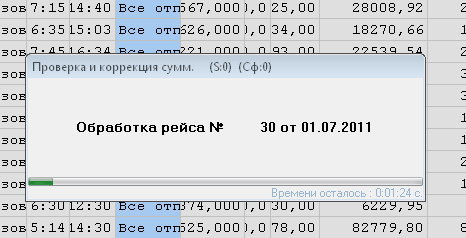
Произойдет анализ накладных и рейсов и при расхождении сумм или других реквизитов, будет проведена автоматическая коррекция, при этом выводится сообщение о найденных несовпадениях. Если повтор сообщения не нужен, то можно отказаться от него. Здесь нужно учесть, что сообщения для каждого типа проверки блокируются отдельно. Если при проверке найдены расхождения в реквизитах, то после завершения проверки будет выдан запрос на выделение документов с расхождениями для переформирования по ним проводок. Желательно ответить – "Выделять" и затем запустить формирование проводок по выделенным документам (CTRL+F5). Закрыть "Рейсы доставки продукции".
Если увидим такое сообщение:
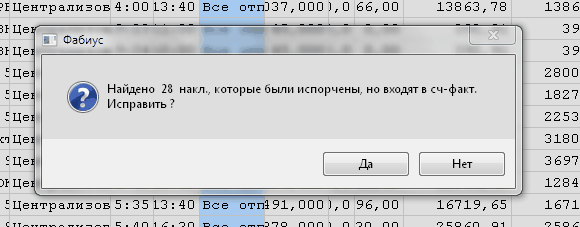
то нужно нажать "исправить" ( т.е. мышкой нажать на кнопку Да ).
Открыть накладные за текущий месяц (Реализация – Документы – Накладные отгрузки продукции – Полностью)

Запустить коррекцию накладных – (ALT+F6 – Проверка и коррекция сумм – Ускоренная коррекция сумм – Проверить все накладные, начиная с текущей, не входящие в рейсы).



В результате этих действий запустится проверка, аналогичная вышеописанной, только для накладных, которые не входят в рейсы, и следовательно, которые не были еще проверены. Также если были расхождения, нужно переформировать проводки по выделенным после проверки документам.
Запустить проверку проводок по накладным (ALT+F6 – Проверка проводок по документам – Расчеты с покупателями).
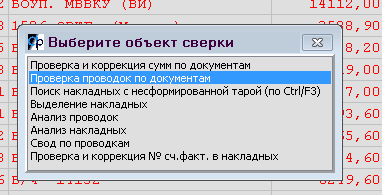

Если после проверки обнаружены документы с расхождениями сумм в проводках и в накладных, то эти документы автоматически выделяются, и, после проверки задается вопрос о переформировании проводок по отмеченным документам – желательно согласиться (переформировать).
Следующая проверка проводок (ALT+F6 – Проверка проводок по документам – Списание себестоимости продукции).

Все остальные действия выполняются аналогично предыдущей проверке. На этом проверка накладных завершена.
Если есть сомнения в правильности остатков в экспедиционных отчетах, а также в том случае если на предприятии существуют удаленные экспедиции и (или) филиалы, рекомендуется в конце месяца переформировать все отчеты за все смены по этим
экспедициям. Если экспедиторы сработали правильно, их остатки не изменятся,
иначе ошибки в остатках сразу выявятся. Например, распространенная ошибка – когда задним числом проставляется в накладных возврат продукции, но при этом отчет смены экспедитора за соответствующее число забывают переформировать. Тоже относиться и к передаче брака (отчеты по браку).
2. Расчеты (расчетные проводки).
Выполнить расчет месячных остатков в оборотно – сальдовой ведомости (Обороты и проводки – Расчет остатков – С выбором счетов – Выбрать (ALT+F1) счета 43, 10, 41 (41 в том случае, если есть отгрузка сторонней продукции)) Рассчитываем остатки по выбранным счетам.
Выполнить выравнивание суммовых остатков (Документы – Расчеты – Выравнивание суммовых остатков по 43 сч.) При первом входе анализ оборотной ведомости происходит автоматически, остается только сформировать проводки (CTRL+F5) по всем документам. При повторном входе задается вопрос о переформировании документов коррекции остатков. Если изменений не было, то и переформировывать не нужно, иначе переформировываем и снова не забываем о формировании проводок по вновь созданным документам (по всем).
Аналогично формируются расчетные проводки по "Выравниванию остатков 10 сч.-брак и 41 сч. (если нужно).
3. Проверка счетов-фактур (сверка счетов и накладных отгрузки).
Нужно убедиться, что все счета сформированы. Для этого (может быть повторно) открываем (Документы – Счета-фактуры – Формирование – По всем заказчикам)

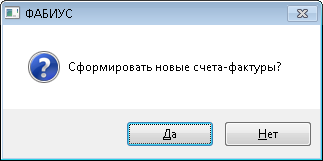
Все счета сформированы, если в выборе дат пусто или если по всем выбранным датам счетов больше не сформировано.
Второй вариант проверки - Открываем Реализация/Документы/Накладные отгрузки/Только проведенные/По чужим
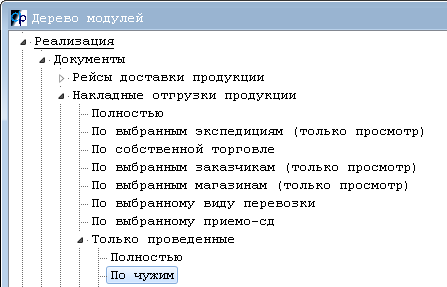
Выстраиваем их по колонке "№ счета фактуры", двигаемся вверх таблицы и проверяем что нет пустых № счетов факт.
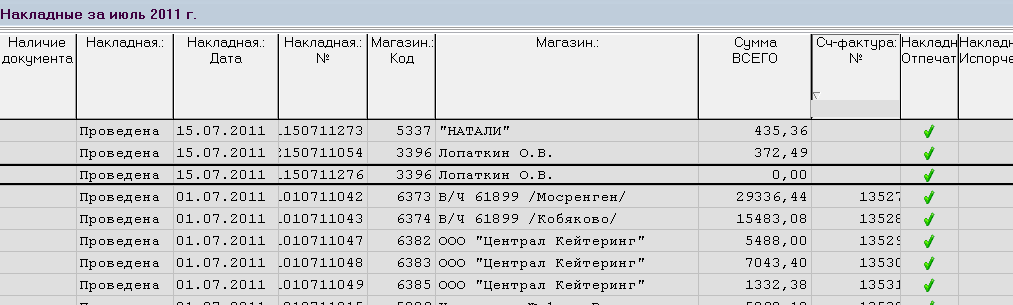
Если пустые номера есть, это значит счет факт не сформирован, тогда проверяем проводки по текущей накладной (CTRL/F4) - если есть проводки дт 62 - кт. 90-1, то счет факт. должен быть и его нужно сформировать (например по CTRL/F6 - по текущей накладной). Если пустых номеров счетов факт.нет, то вычисляем сумму по колонке "Сумма всего" - итоговая сумма по колонке должна совпасть с итоговой суммой по счетам фактурам по колонке "Сумма с НДС", если это не так, то обязательно выполняем след.пункт.
Сверка счетов – фактур с накладными. Открываем (Документы – Счета-фактуры – Просмотр – Полностью). Отмечаем все (ALT+F2) и запускаем сверку счетов с накладными (CTRL+F6 – Сверка сумм счетов-фактур с накладными). Если найдены расхождения, то эти счета автоматически отмечаются и их нужно переформировать (CTRL+F2). После этого сверку счетов нужно повторить – расхождений быть не должно. После коррекции счетов фактур, в случае если заказчики счетов и накладных не совпадали, возможно, появление накладных отгрузки продукции, не включенных ни в один счет, поэтому можно еще раз попробовать сформировать счета-фактуры по всем заказчикам.
Примечание: При каждой операции по сверке и переформированию счетов-фактур задается вопрос о переформировании проводок по скорректированным счетам. Если вы отвечали «Да» на этот вопрос, то можно быть уверенным в том, что все проводки соответствуют счетам – фактурам. В противном случае после завершения сверок и переформирований счетов-фактур желательно переформировать проводки по всем счетам-фактурам (CTRL+F5).
Чтобы не тратить лишнего времени на формирование проводок по счетам факт., если их очень много, можно запустить сверку проводок по счетам с суммами НДС и если есть расхождения, то счета с расхождениями будут выделены цветом и можно переформировать проводки только по выделенным счетам факт.
Открываем (Документы – Счета-фактуры – Просмотр – Полностью). CTRL/F10 - Дополнительные функции.

Проверяем проводки по 10% НДС отдельно

затем проводки по 18% НДС
